Kā labot Windows atjaunināšanas kļūdas kodu 643
Windows 7 ir viena no iecienītākajām operētājsistēmām, kuru laidusi klajā Microsoft. Kaut arī oficiālais atbalsts tam samazinās 2020. gadā, joprojām ir daudz lietotāju, kuri to dod priekšroku un izmanto līdz šai dienai. Joprojām ir izlaisti operētājsistēmas Windows 7 atjauninājumi, kas padara to vēl konkurētspējīgāku un funkcijas gudrākas. Tomēr dažos gadījumos, mēģinot sākt atjaunināšanu, jūs varētu saskarties ar dažām kļūdām. Viena no šīm kļūdām ir kļūdas kods 643 . Šī kļūda ir ļoti vispārīga, un tā mēdz parādīties šad un tad kādam. To galvenokārt izraisa .NET ietvara korupcija. Tomēr tas nav vienīgais iemesls, kāpēc tas ir ierobežots, ti, to var izraisīt arī programmatūras konflikti. Zemāk mēs sīkāk apspriedīsim kļūdas koda cēloņus. Kļūda galvenokārt rodas operētājsistēmā Windows 7, bet var notikt arī operētājsistēmā Windows 8 un 8.1. Šīs kļūdas dēļ jūsu Windows netiks atjaunināts, un jūs nevarēsit iegūt atjauninājumus no Microsoft.
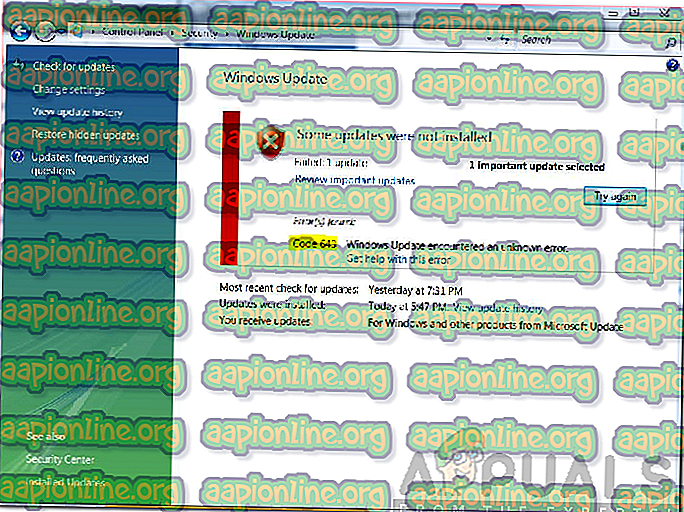
Kas izraisa Windows atjaunināšanas kļūdas kodu 643?
Kļūdas koda 643 izskats norāda, ka atjauninājums nav instalēts sistēmā dažu iemeslu dēļ. Tie parasti ir:
- Trešās puses antivīrusu traucējumi: kļūdas kods var parādīties tāpēc, ka trešās puses antivīruss jūsu sistēmā traucē atjaunināšanas procesu. Šādā gadījumā jums būs īslaicīgi jāizslēdz pretvīrusu programmatūra un pēc tam jāuzsāk atjaunināšana.
- .NET Framework korupcija: Šķiet, ka galvenais kļūdas iemesls ir korupcija .NET Framework instalēšanā. Šādā gadījumā, izmantojot utilītu, būs jāinstalē dažādas .NET Framework dažādās versijas un pēc tam tās vēlreiz jāinstalē.
Ir daudz lietu, ko varat darīt, lai atbrīvotos no šīs kļūdas. Kā jau minēts iepriekš, kļūdu var izraisīt vairāku iemeslu dēļ, un arī risinājumi dažādos scenārijos atšķiras. Jebkurā gadījumā jūs varat izmēģināt šos zemāk minētos risinājumus. Cerams, ka viens vai otrs darbosies jūsu labā atkarībā no problēmas cēloņa.
1. risinājums: palaidiet Windows atjaunināšanas problēmu novēršanas rīku
Tā kā šī kļūda liedz jūsu Windows atjaunināšanu, tāpēc vispirms lejupielādējiet un palaidiet Windows atjaunināšanas problēmu novēršanas rīku, lai redzētu, vai tas var novērst problēmu vai norādīt, kādas darbības jūs varat veikt. Lai to izdarītu operētājsistēmās Windows 7, 8 un 8.1, vispirms tas ir jālejuplādē.
- Dodieties uz šo saiti un lejupielādējiet problēmu novēršanas rīku .
- Pēc tam, kad tas ir lejupielādēts, palaidiet to uz direktoriju, kurā to lejupielādējāt.
- Kad tas ir atvērts, noklikšķiniet uz Papildu un noklikšķiniet uz Automātiski lietot remontu.

- Paies kāds laiks, ja būs jāveic daži remonti.
- Kad tā būs pabeigta, iespējams, jūsu kļūda būs atrisināta. Ja tā nenotiek, jums ir jāizmēģina tālāk minētie risinājumi.
2. risinājums: noņemiet un atkārtoti instalējiet Microsoft .NET Framework:
Viena no lietām, kas var izraisīt šo kļūdu, ir bojāta Microsoft .NET Framework instalācija. Risinājums ir pilnībā atinstalēt vai noņemt Microsoft .NET Framework un pēc tam to atkārtoti instalēt. Lai to izdarītu, jums jālejupielādē .NET Framework tīrīšanas rīks, lai atinstalētu visus .NET Framework komponentus un pēc tam to atkārtoti instalētu.
- No šejienes lejupielādējiet Microsoft .NET ietvaru Clean Up Utility . Pēc tam izvelciet zip failu.
- Palaidiet iegūto failu.
- Kad esat to palaidis, redzēsit logu ar dažādām opcijām, noklikšķiniet uz Cleanup Now . Tādējādi Microsoft .NET ietvara komponenti tiks iztīrīti un pilnībā noņemti no jūsu sistēmas.

- Pēc tam dodieties no šejienes un lejupielādējiet Microsoft .NET Framework (jaunākā versija) un pārinstalējiet to.
- Pēc atkārtotas instalēšanas atsāknējiet datoru un, cerams, jūsu problēma būs atrisināta.
3. risinājums: izslēdziet trešo personu antivīrusu
Daudzas reizes dažas pretvīrusu programmatūras funkcijas var bloķēt Windows atjauninājumu pareizu darbību. Ja saņemat šo kļūdu un nevarat atjaunināt, varat mēģināt atspējot pretvīrusu programmatūru un dot iespēju atkal atjaunināt Windows. Ja tas ir radies tāpēc, ka pretvīrusu programmatūra to bloķē, pēc antivīrusu programmatūras atspējošanas tā darbosies pareizi.
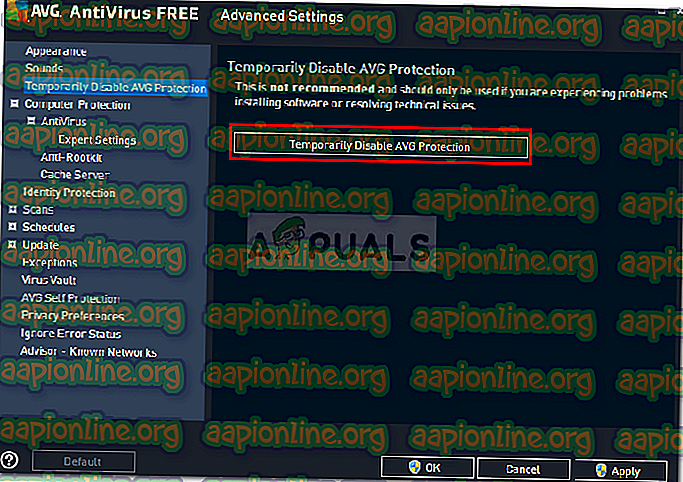
4. risinājums: salabojiet Microsoft.Net Framework klienta profilu:
Bojāts Microsoft Framework Client profils dažreiz var izraisīt arī šīs kļūdas parādīšanos. Labi ir tas, ka Windows 7 lietotāji, izmantojot vadības paneli, var labot .NET klienta profilu. Darīt to,
- Dodieties uz Windows vadības paneli .
- Pēc tam atveriet sīklietotni Programmas un funkcijas .

- Tur ierakstiet “ Microsoft .NET Framework ”, lai uzskaitītu sistēmā instalēto .NET Framework, un noklikšķiniet uz tā, lai tos iezīmētu.
- Pēc tam noklikšķiniet uz Remonts un noklikšķiniet uz pogas Tālāk .
- Kad remonts ir pabeigts, palaidiet atjauninājumu, lai redzētu, vai tas ir atrisināts.






